Hàm SORT trong Excel sắp xếp nội dung của một dải ô hoặc mảng. Các giá trị có thể được sắp xếp theo một hoặc nhiều cột. SORT trả về một mảng kết quả động. Bài viết này sẽ hướng dẫn các bạn sử dụng toàn bộ những cách sử dụng thông dụng của hàm SORT trong Excel. Chúng ta cùng bắt đầu thôi.
Nội Dung
Hàm SORT trong Excel
Cú pháp hàm SORT trong Excel
=SORT(array, [sort_index], [sort_order], [by_col]) // Tùy cài đặt máy, dấu phân cách có thể là phẩy (,) hay chấm phẩy (;)Trong đó:
Bạn đang xem: Hàm SORT Trong Excel Và Google Sheets
- array – Mảng bạn muốn sắp xếp
- sort_index – [tùy chọn] Chỉ mục cột sử dụng để sắp xếp. Mặc định là 1.
- sort_order – [tùy chọn] 1 = Tăng dần, -1 = Giảm dần. Mặc định là thứ tự tăng dần.
- by_col – [tùy chọn] TRUE = sắp xếp theo cột. FALSE = sắp xếp theo hàng. Mặc định là FALSE.
Cách sử dụng hàm SORT trong Excel
Hàm SORT trong Excel trích xuất và sắp xếp danh sách các giá trị duy nhất từ một phạm vi. Kết quả là một mảng giá trị động. Nếu mảng này là kết quả cuối cùng (tức là không được chuyển giao cho một hàm khác) thì các giá trị mảng sẽ “tràn” vào trang tính thành một dải ô tự động cập nhật khi các giá trị duy nhất mới được thêm vào hoặc xóa khỏi dải nguồn hoặc khi giá trị nguồn thay đổi.
Theo mặc định, hàm SORT sẽ sắp xếp các giá trị theo thứ tự tăng dần bằng cách sử dụng cột đầu tiên. Sử dụng các đối số tùy chọn sort_index và sort_order để kiểm soát cột sẽ sắp xếp theo thứ tự nào (tăng dần hoặc giảm dần).
Ví dụ
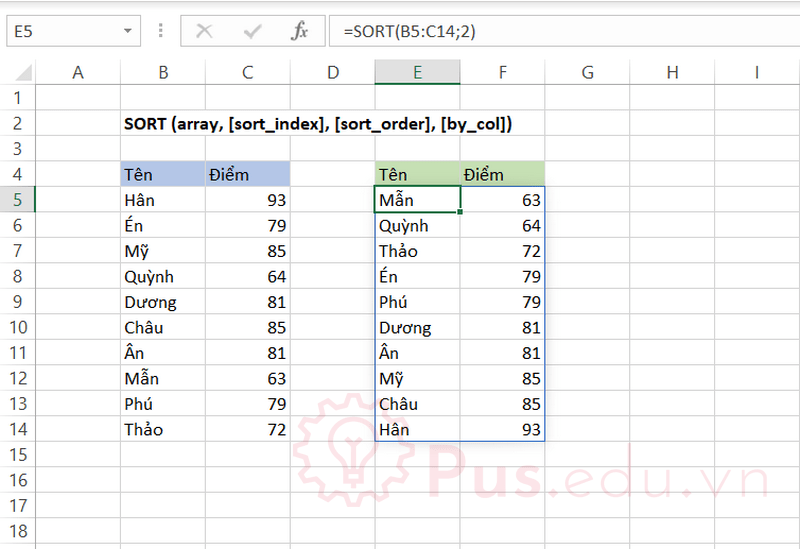
Trong ví dụ được hiển thị, dữ liệu bao gồm tên và điểm trong cột B và C. Công thức SORT trong E5 là:
=SORT(B5:C14;2) // sắp xếp theo cột thứ 2 (điểm số) theo thứ tự tăng dầnXem thêm : Hàm SINGLE Trong Excel Và Google Sheets
Hàm SORT trích xuất tất cả các giá trị, sắp xếp theo thứ tự tăng dần thứ tự theo điểm số, và kết quả “tràn” vào phạm vi E5: F14.
Để sắp xếp theo điểm theo thứ tự giảm dần, hãy đặt sort_order thành -1 trong công thức, ví dụ như sau:
=SORT(B5:C14;2; -1) // sắp xếp theo điểm theo thứ tự giảm dầnHàm SORT trong Excel 2016
Cách sử dụng hàm SORT trong Excel 2016 tương tự Excel 365, các bạn có thể tham khảo ở trên.
Hàm SORT trong Excel 2013
Cách sử dụng hàm SORT trong Excel 2013 tương tự Excel 365, các bạn có thể tham khảo ở trên.
Hàm SORT trong Excel 2010
Cách sử dụng hàm SORT trong Excel 2010 tương tự Excel 365, các bạn có thể tham khảo ở trên.
Hàm SORT trong Excel 2007
Cách sử dụng hàm SORT trong Excel 2007 tương tự Excel 365, các bạn có thể tham khảo ở trên.
Hàm SORT trong Excel 2003
Xem thêm : Làm mất dấu gạch đỏ dưới chữ trong Word
Cách sử dụng hàm SORT trong Excel 2003 tương tự Excel 365, các bạn có thể tham khảo ở trên.
Hàm SORT trong Google Sheets
Cách sử dụng hàm SORT trong Google Sheets tương tự Excel 365, các bạn có thể tham khảo ở trên.
Lời kết
Bài viết này mình đã giới thiệu với các bạn các cách sử dụng thông dụng của hàm SORT trong Excel và những điểm lưu ý khi sử dụng hàm này. Mong là bài viết này sẽ hữu ích với các bạn trong công việc và học tập.
Tất cả kiến thức mình chia sẻ đều thông qua quá trình học hỏi và thực hành của mình nên nếu có thiếu sót mong các bạn bỏ qua. Mọi ý kiến thắc mắc hay đóng góp về bài viết đều đáng giá với mình, các bạn có thể để lại bên dưới phần bình luận!
Cảm ơn các bạn đã đọc bài viết! Chúc các bạn thành công!
File sử dụng trong bài viết: nhom-ham-dynamic-array.xlsx
Nguồn: https://25giay.vn
Danh mục: Office


